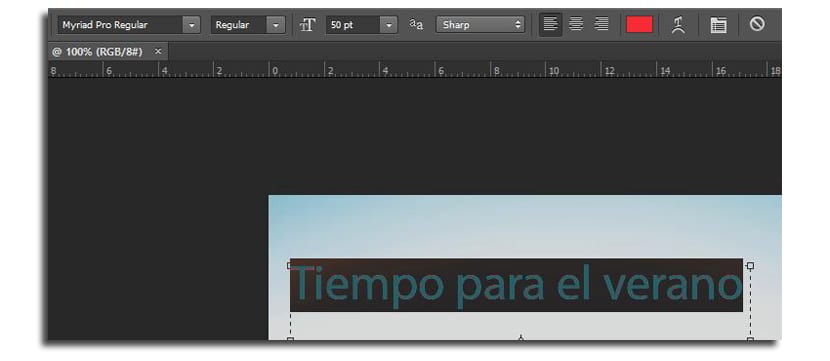這些天前,我們教過你 通過各種工具更改圖像的背景 在Photoshop中,或者昨天與其他 選擇我們必須裁剪圖像 在教程中,我們不會為您保留任何詳細信息 你知道所有功能 在那個很棒的工具中
現在是另一個非常基本的方面了,但這將使您 給它獨特的外觀 到要在其中添加文本的圖像或照片。 我們將教如何在Photoshop中更改文本的顏色。 我們還將介紹一些可以進行顏色修改的方法。
如何在Photoshop中更改文本的顏色
- 首先是 打開圖像 我們要在其中添加文本或創建空白文檔。 我將打開一個從中選擇的圖像 查找照片
- 我們選擇 文字工具 工具欄上的(T鍵)
- 我們單擊圖像並拖動以選擇一個文本框(這將分隔文本所在的空間)。 我們寫文字 在創建的框中
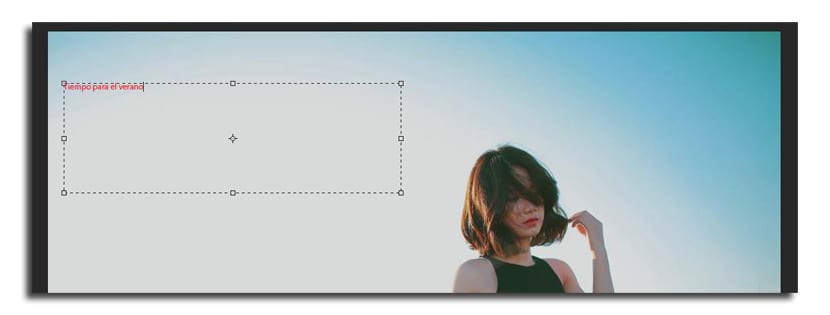
- 我們選擇一個 雙擊鍵入的文本 我們正在上方工具欄中修改“ tT”的大小
- 我們做一個 點擊樣式 (當圖像中的文本仍處於選中狀態時),並使用光標我們可以更改字體以直接查看文本的剩餘方式
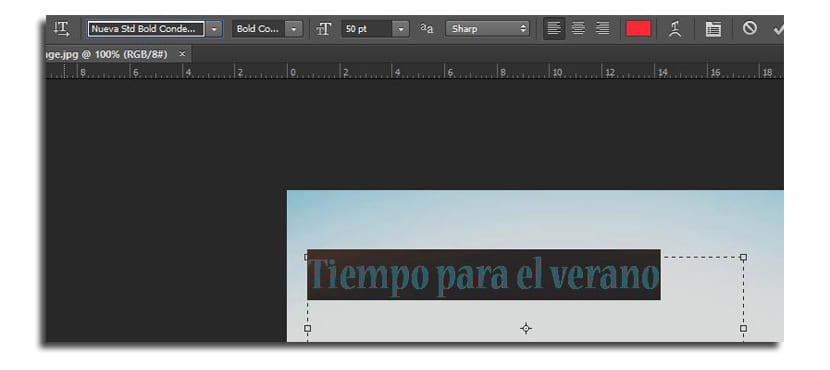
- 現在我們繼續選擇 顏色選擇器 在右邊

- 一個 帶選項的矩形框 更加醒目的色彩。 您可以通過移動主正方形中的圓圈或使用色調選擇欄來選擇所需的顏色
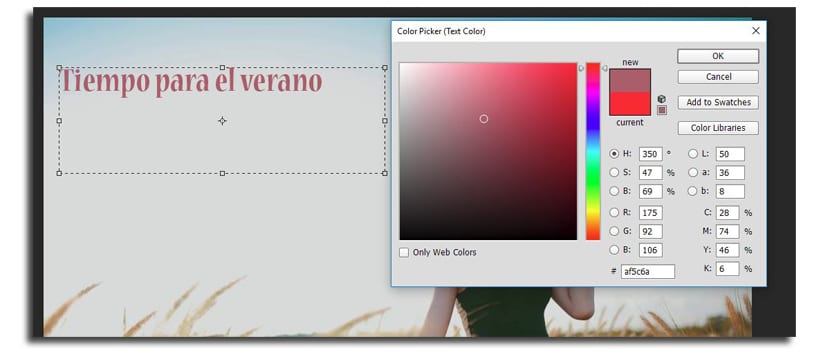
- 您還可以選擇應用 十六進制顏色代碼 如果您之前已經選擇了一個
- 接下來是點擊«顏色庫»查看Pantone顏色和其他資料庫
- 您可以點擊 不同的Pantone顏色範圍 然後從新窗口中選擇特定的一個。
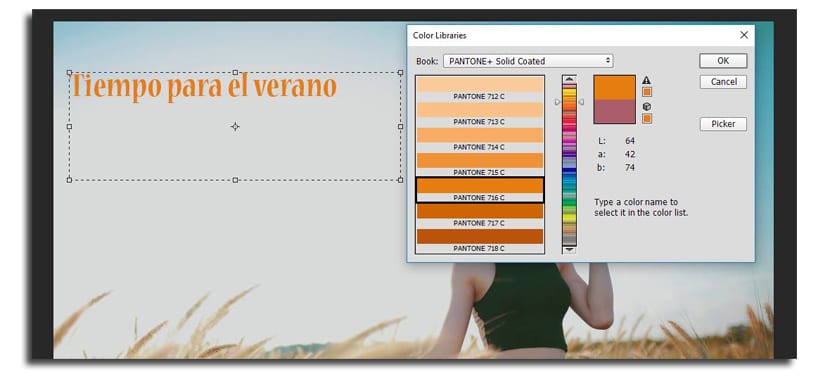
- 您也可以離開 鼠標指針移到某個區域 使用與圖像顏色相關的顏色的圖像
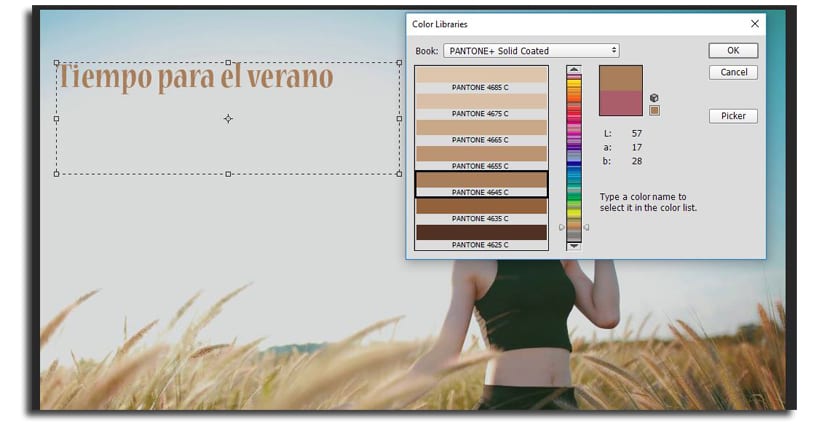
- 點擊 ”OK»將所選顏色應用於文本
- 現在你點擊 確定圖標 在工具欄中完成

您可以使用文本工具選擇特定的字母以更改其顏色,如圖中所示。 請記住,如果在為每個字母選擇顏色時使用吸管,則可以使用與圖像相同的色調。 在這種情況下 我用尖刺的那個 使語句的語調一致。
如果你想 增加文字大小 在不使用該工具的情況下,使用transform選項(control + T)並將其放大直到與圖像的其餘部分協調一致。